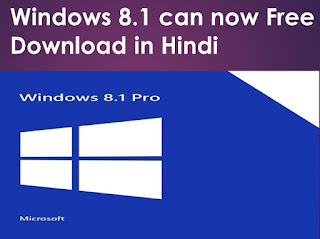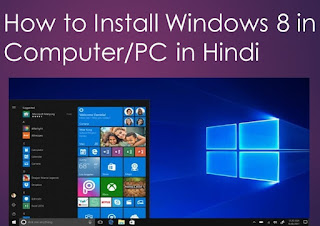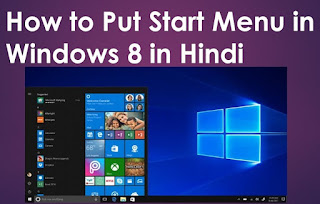How to Save Color Printer Inc in Hindi
आज के इस पोस्ट में हम आपको बताएंगे की Color Printer Inc को save करे | सस्ते, रंगीन और तेज यह विशेषता है इंकजेट प्रिंटरों की इनका प्रयोग रंगीन प्रिंटआउट और फोटो प्रिंट करने के लिये किया जाता है, जैसा कि पहले ही बताया गया है कि यह सस्ते होते हैं, जहॉ लेजर प्रिंटर 5-7 हजार के बीच में आता है वहीं इंकजेट प्रिंटर 2-4 हजार के बीच में मिल जाते हैं, सस्ते होने की वजह से होम यूजर्स को यह काफी प्रभावित करते हैं, वह आसानी से इन्हें खरीद लेते हैं, लेकिन इनकी कुछ आम समस्यायें भी होती है, इसकी इंक यानि स्याही जो बहुत ही जल्दी खाली हो जाती है और अगर इसे जल्द ही रिफिल न किया जाये तो यह सूख जाती है, अगर आप कुछ टिप्स अपनायें तो आप इस समस्या को कुछ कम कर सकते हैं |
How to Save Color Printer Inc in Hindi
आप इंकजेट प्रिंटर को अपना काम को देखकर ही खरीदें, यदि आप महीने में एक या दो बार प्रिंट निकालते हैं तो इंकजेट प्रिंटर ना लें। इंकजेट प्रिंटर तभी खरीदें जब आपको लगे कि आप प्रतिदिन कम से कम 1 पेज को प्रिंट कर ही लेगें अन्यथा यदि आपके आप कलर प्रिंट आउट का कोई काम नहीं है तो बेहतर होगा कि आप लेजर प्रिंटर ही खरीदें। खरीदते समय थर्मल तकनीक वाले प्रिंटर का चुनाव करें, इसमें हम कार्टेज में हम बार बार इंक रिफिल कर सकते हैं और यदि चाहें तो कार्टेज को चेंज भी कर सकते हैं।
How to Save Color Printer Inc in Hindi
- कार्टेज खाली होने पर तुरंत रिफिल करवाये, ज्यादा समय होने पर कार्टेज खराब होने की संभावना रहती है।
- प्रिंटर से 1-2 दिन में प्रिंट आउट निकालते रहें, ऐसा ना करने पर कार्टेज हैड सूख जाता है और बार-बार हैड क्लीन करने की जरूरत पडती है, प्रिंट क्वालिटी पर भी इसका प्रभाव पडता है, प्रिंट में लाइनें आने लगती हैं।
- इंकजेट प्रिंटर में रॉड में प्रिंट हेड मूव करता है, अगर उस पर कुछ धूल जमा हो जाती है तो ठीक प्रकार से मूवमेंट नहीं कर पाता है, इसलिये समय-समय प्रिंटर में ब्लोअर (Blower) द्वारा हवा से धूल को साफ कर दें और रॉड पर कोई भी थोडी चिकनाई वाली चीज लगा दें अगर सिलाई मशीन को तेल मिल जाये तो बहुत अच्छा है।
- जब जरूरत हो तभी प्रिंट करें, बेवजह प्रिंट न दें क्योंकि इंकजेट प्रिंटर की कार्टेज बहुत जल्दी खाली होती है।
- अगर आपके पास कलर प्रिंटिग का ज्यादा काम है तो एक्स्ट्रा कलर ड्रम लगी हुये प्रिंटर को खरीदें।
- अगर आपको कुछ टाइपिंग वर्क प्रिंट आउट करना है, तो 'Black Ink Only' या 'Grayscale' print mode को सलेक्ट करें। इससे आपको प्रिंटर कलर कार्टेज को यूज नहीं करेगा।
- बच्चों के प्रोजेक्ट आदि बनाने में fast draft printing quality को ही सलेक्ट करें, इससे कम कलर इंक में ज्यादा पेज प्रिंट आउट किये जा सकते हैं।
- अक्सर इंकजेट प्रिंटर में पेज फंसने की समस्या आती है इसके लिये पेपर ट्रे में सिंगल पेज के बजाय एक साथ 10-15 पेज लगाकर रखें।
इसे भी जरूर पढ़े :-----How to Format Hard Disk in Windows 7 in Hindi
इसे भी जरूर पढ़े :-----What is Remote Desktop Connection in Hindi
इसे भी जरूर पढ़े :-----How to Install Windows 7 in Computer/Pc in Hindi
इसे भी जरूर पढ़े :-----How to Make Booklet Printing of PDF in Hindi